Операційна система OS X дуже стабільна при роботі і для того, щоб щось зависло потрібно дуже постаратися. У таких випадках завжди можна «примусово завершити» проблемне додаток і продовжити роботу, але що робити якщо завис Finder?
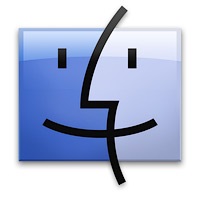
Майже у всіх додатків в Dock існує пункт меню «Завершити», а якщо додатково натиснути клавішу «Option», то ця опція перетворитися в «Завершить». При заході в меню Finder ми не побачимо даної опції, так як з перезавантаженням цього додатка потрібно застосовувати інший підхід.
Перезавантаження Finder з Dock

- Для того, щоб в меню Finder з'явився пункт перезавантаження вам знадобиться затиснути клавішу «Option» і зробити клік правою кнопкою миші на іконці програми. Такий же ефект можна отримати якщо затиснути поєднання Ctrl + Option і зробити просто клік на іконці Finder.
Перезавантаження Finder з панелі примусового завершення програм
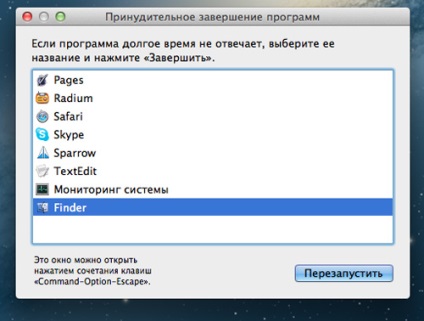
- Тут все просто, натискаємо поєднання Cmd + Option + Escape і на екрані з'являється панель. У ній вибираємо Finder і тиснемо перезавантажити.
Перезавантаження Finder з Terminal
- Запускаємо «Командний рядок» і вводимо команду: «killall Finder».
Редакція поки не поставила оцінку